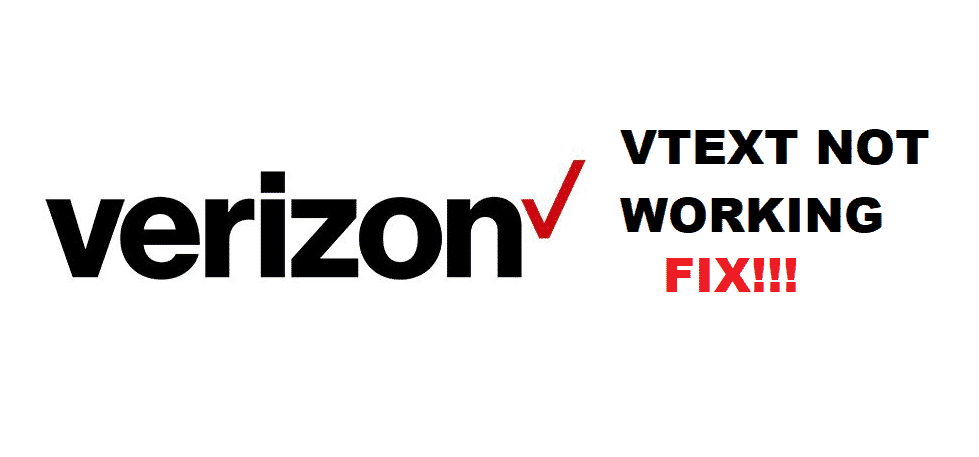Obsah
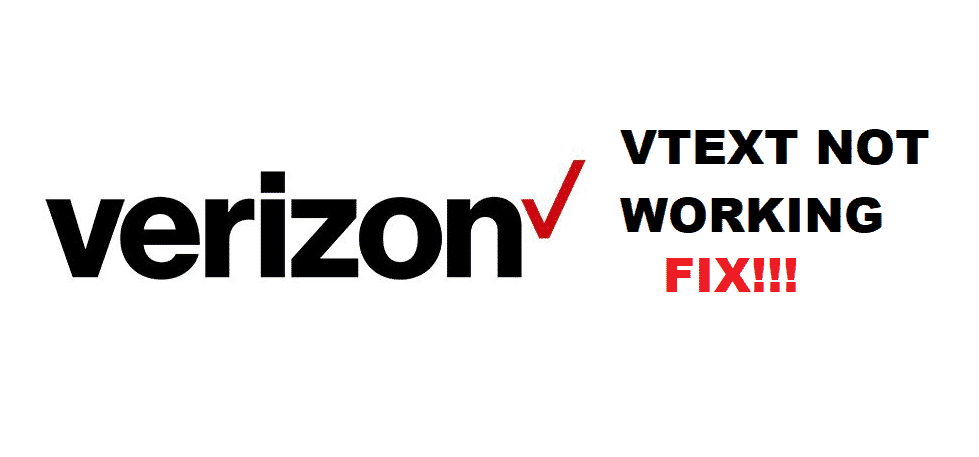
vtext nefunguje
Verizon je určite najlepším sieťovým operátorom a vzhľadom na špičkové služby sa stal obľúbeným operátorom. Rovnako navrhli rôzne balíky a plány, ktoré spĺňajú rôzne potreby používateľov. Navrhli aj funkciu súkromných správ, známu ako vText. Vďaka tejto funkcii môžete prijímať a odosielať správy bez ohľadu na stav. Ak všakvText nefunguje, pridali sme metódy riešenia problémov v tomto článku!
Ako opraviť nefunkčný vText?
1. Hlasitosť správy
V prípade, že nie ste schopní používať vText, odporúča sa skontrolovať objem vašich správ. To preto, že vText tam nemá podporu pre veľké objemy správ. Ak teda musíte posielať veľké objemy správ, vText vám nebude fungovať. S tým, že môžete použiť funkciu podnikových správ.
2. Problémy so serverom
Ak potrebujete bez problémov odosielať a prijímať správy, musíte mať predovšetkým čo najlepšie pripojenie k serveru. Ak teda aplikácia vText nefunguje a nie ste schopní odosielať a prijímať správy, existuje vysoká pravdepodobnosť, že ste vykonali zmeny v nastaveniach servera alebo zariadenia. Vzhľadom na to je potrebné nastaviť všetky nastavenia na predvolené.
3. Resetovanie telefónu
Pozri tiež: 2 spôsoby opravy neúspešnej inštalácie kanála RokuPre všetkých, ktorí majú problémy s odosielaním a prijímaním správ prostredníctvom aplikácie vText, môžete vždy vyskúšať resetovanie telefónu. Najprv musíte stlačiť tlačidlo napájania, kým sa obrazovka nevypne. Okrem toho môžete stlačiť a podržať tlačidlo zníženia hlasitosti a tlačidlo napájania, čím telefón vypnete. Po reštartovaní telefónu bude o problém s funkciou správ postarané.
4. Zapnite nastavenia SMS
Vždy, keď máte problémy s funkciou vText, musíte zapnúť funkciu "Odoslať ako SMS". Vďaka týmto nastaveniam sa budú správy odosielať aj v prípade, že funkcia vText nefunguje. V takom prípade musíte otvoriť nastavenia, prejsť do časti Správy a prepnúť možnosť "Odoslať ako SMS". Táto zmena nastavenia zabezpečí, že sa správy budú odosielať a prijímať.
5. Zapnite funkciu Odoslať & Nastavenia prijímania
Pozri tiež: 3 spôsoby opravy spomalenia pripojenia Wi-Fi pomocou technológie BluetoothV prípade, že nemôžete prijímať a odosielať správy, musíte zabezpečiť, aby váš telefón mohol prijímať správy. V tomto prípade musíte zmeniť nastavenia otvorením aplikácie Nastavenia. Po otvorení aplikácie Nastavenia prejdite na položku Správy a potom na možnosť Odoslať a prijať. Teraz sa uistite, že je vybrané vaše telefónne číslo a problémy so správami budú vyriešené. Rovnakým spôsobom vykonajteuistite sa, že je vaše telefónne číslo aktívne, pretože na stave telefónneho čísla veľmi záleží.
6. Zavolajte na zákaznícku podporu
Ak vám teda metódy riešenia problémov nepomáhajú, odporúčame zavolať na zákaznícku podporu a požiadať ich, aby sa na váš problém pozreli. Môžu totiž monitorovať celú sieť a zistiť základný problém. Tieto informácie im pomôžu poskytnúť vám konkrétne opravy, ktoré určite vyriešia problémy aplikácie vText.